Показать содержание статьи
Зависший курсор на экране — картина, способная испортить любой рабочий день. Кажется, что ноутбук окончательно сломался, но в 90% случаев проблему решает простая перезагрузка. Однако что делать, если стандартное меню «Пуск» не отвечает, а мышь и клавиатура не реагируют на команды? Паника отменяется. Существуют универсальные и специфические методы перезагрузки, которые помогут вернуть к работе лэптоп любого производителя, будь то Lenovo, Acer, HP или ASUS. Эта инструкция покажет, как перезагрузить ноутбук в любой ситуации — от простого сбоя до полного зависания системы.
Основные способы перезагрузки
Когда операционная система работает корректно, перезагрузка — дело нескольких кликов. Самый очевидный путь — открыть меню «Пуск», найти значок выключения и выбрать опцию «Перезагрузка». Это штатный и самый безопасный способ, при котором все программы закрываются корректно.
Если меню «Пуск» не открывается или мышь не работает, на помощь приходят комбинации клавиш. Сочетание Alt+F4 вызывает меню завершения работы Windows, где стрелками можно выбрать нужный пункт. Более мощный инструмент — Ctrl+Alt+Delete. Эта комбинация открывает экран безопасности, с которого можно запустить «Диспетчер задач» для закрытия зависшей программы или нажать на значок питания в углу экрана и выбрать перезагрузку.
Для продвинутых пользователей существует перезапуск через командную строку. Ее можно запустить через меню «Пуск» или комбинацией Win+R, введя cmd. В открывшемся черном окне нужно набрать команду shutdown /r и нажать Enter. Ноутбук начнет перезагрузку через минуту. Этот метод полезен, когда графический интерфейс работает со сбоями.
Перезагрузка ноутбука Lenovo
Чтобы перезагрузить ноутбук Lenovo, подходят все стандартные методы перезагрузки. Но что делать, если устройство намертво зависло? Первое решение — жесткая перезагрузка. Для этого необходимо зажать кнопку питания и удерживать ее 10–15 секунд до полного выключения экрана. После этого стоит подождать полминуты и включить ноутбук как обычно.
Некоторые модели Lenovo оснащены уникальной функцией — кнопкой Novo. Это маленькое, часто утопленное в корпус отверстие с изображением изогнутой стрелки. Обычно оно находится рядом с кнопкой питания или на боковой грани лэптопа. Вот, как перезагрузить ноутбук Леново этим способом:
- полностью выключить ноутбук, при необходимости — удержанием кнопки питания;
- нажать скрепкой на кнопку Novo;
- на экране появится меню с несколькими опциями, среди которых будет System Recovery (Восстановление системы) или Normal Startup (Обычная загрузка);
- выбрать нужный пункт для продолжения работы.

Перезагрузка ноутбука Acer
Перезагрузить ноутбук Acer можно стандартными способами через Windows или с помощью горячих клавиш. При полном зависании системы, когда ничто не помогает, применяется принудительное выключение. Как и в других случаях, нужно зажать кнопку включения на 10–15 секунд, дождаться, пока погаснут экран и индикаторы, а затем включить устройство снова.
Если проблемы с загрузкой возникают регулярно, можно попробовать запустить систему в безопасном режиме. Для этого во время включения ноутбука нужно несколько раз нажать клавишу F8. В этом режиме загружаются только основные драйверы, что позволяет устранить программные конфликты. В крайнем случае, если система серьезно повреждена, можно воспользоваться функцией восстановления до заводских настроек. Обычно она запускается комбинацией Alt+F10 при старте, но этот шаг приведет к удалению личных файлов.
Как перезагрузить ноутбук HP
Как перезагрузить ноутбук HP? В штатном режиме используются стандартные инструменты Windows. Если система зависла, наиболее эффективный метод — принудительное выключение через долгое нажатие кнопки питания. Удерживать ее следует до тех пор, пока ноутбук полностью не выключится.

На некоторых устройствах HP, особенно на Chromebook, может потребоваться холодная перезагрузка (Hard Reset), которая сбрасывает временные настройки оборудования. Для этого нужно отключить ноутбук от сети, затем зажать кнопку питания примерно на 15 секунд. После этого следует подключить зарядное устройство и включить устройство. Этот метод не затрагивает сохраненные файлы, но помогает решить проблемы, связанные с аппаратными сбоями.
Как перезагрузить ноутбук ASUS
Чтобв перезагрузить ноутбук Асус, применяются все те же стандартные способы, что и на других устройствах с Windows. При зависании системы первым делом стоит попробовать вызвать «Диспетчер задач» через Ctrl+Alt+Delete и завершить проблемный процесс. Если это не помогает, следует прибегнуть к принудительному выключению, удерживая кнопку питания.
Некоторые старые модели ASUS могут иметь небольшое отверстие с пометкой Reset на нижней части корпуса. Нажатие на эту кнопку скрепкой вызывает немедленную перезагрузку, аналогичную жесткому сбросу на ПК. В более современных моделях такая кнопка отсутствует. Если ноутбук не загружается, можно войти в BIOS (обычно клавишами F2 или Del при старте) и выбрать опцию восстановления настроек по умолчанию (Load Optimized Defaults), что иногда помогает решить проблемы с запуском.

Универсальные советы
Принудительная перезагрузка — это экстренная мера. Частое использование этого метода может привести к ошибкам в файловой системе или потере несохраненных результатов работы. Перед тем как прибегать к жесткому сбросу, всегда стоит попытаться закрыть зависшую программу через «Диспетчер задач».
Важно помнить о мерах предосторожности:
- перед любой перезагрузкой старайтесь сохранить все открытые документы;
- не злоупотребляйте принудительным выключением — это сильный стресс для жесткого диска;
- если ноутбук постоянно зависает, это может быть признаком перегрева, вирусной активности или аппаратных неисправностей.
Если ни один из описанных способов не помогает и ноутбук по-прежнему не реагирует, проблема может быть более серьезной. В таких случаях лучшее решение — обратиться в сервисный центр для профессиональной диагностики.






















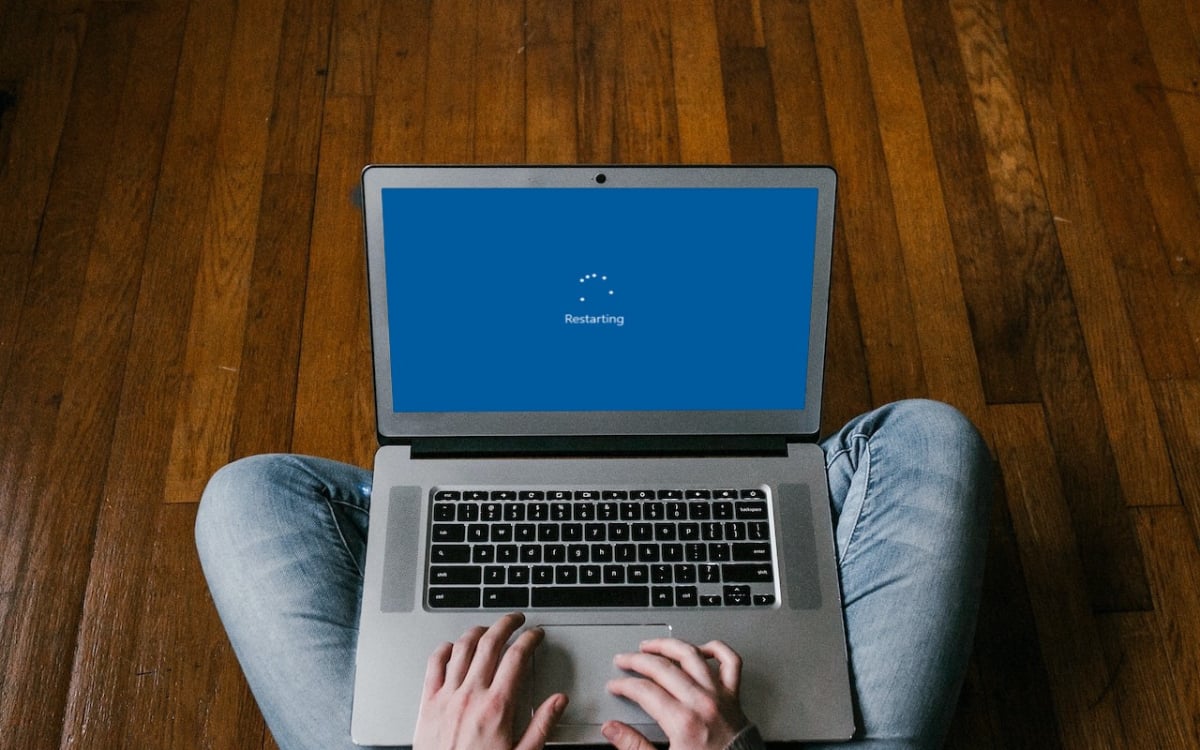


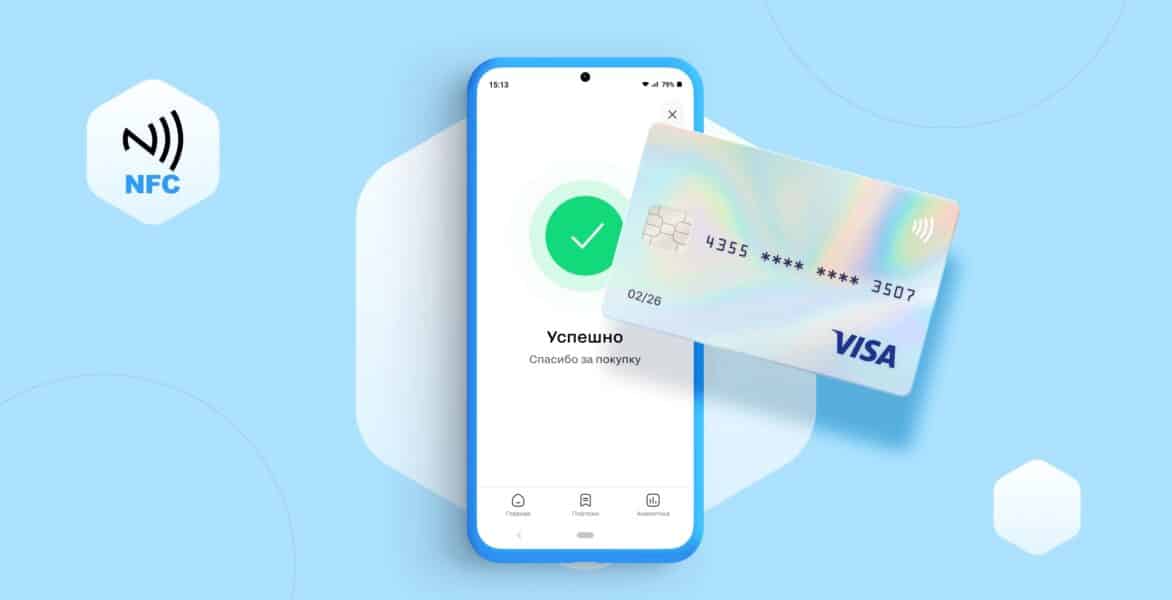

Авторизируйтесь через социальные сети